이 글에서는 apt 패키지 관리자를 사용하여 Ubuntu Linux 릴리스에 MongoDB 커뮤니티 에디션을 설치하는 방법을 알아봅니다.
Table Of Contents
몽고DB(MongoDB) 버전
이 문서에서는 MongoDB 7.0 커뮤니티 에디션을 설치합니다. 다른 버전의 MongoDB 커뮤니티 에디션을 설치하려면 몽고db 매뉴얼 문서에서 좌측 상단에 있는 버전 드롭다운 메뉴를 사용하여 해당 버전에 대한 매뉴얼로 수정하실 수 있습니다.
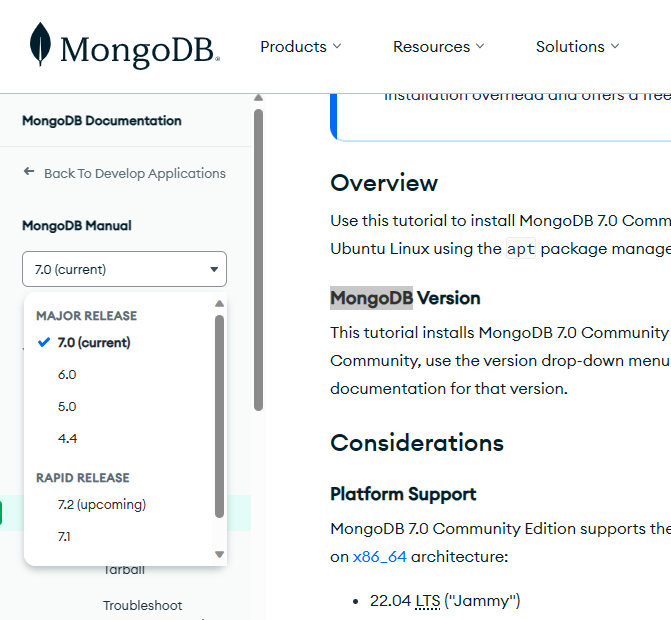
지원하는 OS 플랫폼
MongoDB 7.0 커뮤니티 에디션은 x86_64 아키텍처에서 다음 64비트 Ubuntu LTS 릴리즈를 지원합니다
22.04 LTS("Jammy")
20.04 LTS("Focal")
MongoDB는 이러한 플랫폼의 64비트 버전만 지원합니다. 호스트가 실행 중인 우분투 릴리스를 확인하려면 호스트의 터미널에서 다음 명령을 실행합니다
cat /etc/lsb-release
저의 경우 아래와 같이 나타납니다.
~$ cat /etc/lsb-release
DISTRIB_ID=Ubuntu
DISTRIB_RELEASE=22.04
DISTRIB_CODENAME=jammy
DISTRIB_DESCRIPTION="Ubuntu 22.04.3 LTS"
우분투의 MongoDB 7.0 커뮤니티 에디션은 일부 플랫폼에서 ARM64 아키텍처도 지원합니다.
공식 MongoDB 패키지
이 문서에서는 Ubuntu 시스템에 MongoDB 커뮤니티를 설치하기 위해 MongoDB Inc에서 유지 관리 및 지원하는 공식 mongodb-org 패키지를 사용합니다. 공식 mongodb-org 패키지에는 항상 최신 버전의 MongoDB가 포함되어 있으며, 자체 전용 저장소에서 제공됩니다.
MongoDB를 Ubuntu에 설치하는 방법
MongoDB를 Ubuntu에 설치하는 방법은 다음과 같습니다:
1. 공개 키 가져오기
MongoDB 패키지 관리 시스템에서 사용하는 공개 키를 가져옵니다. 터미널에서 다음 명령을 실행하여 gnupg와 curl을 설치합니다:
sudo apt-get install gnupg curl
그런 다음, 다음 명령을 실행하여 MongoDB 공개 GPG 키를 가져옵니다
curl -fsSL https://pgp.mongodb.com/server-7.0.asc | sudo gpg --dearmor -o /usr/share/keyrings/mongodb-server-7.0.gpg2. MongoDB list 파일 생성
우분투(Ubuntu) 버전에 대한 list 파일 /etc/apt/sources.list.d/mongodb-org-7.0.list를 생성합니다.
OS 버전에 따라 디렉토리가 다릅니다. 아래 명령어를 복사해서 사용하시면 됩니다.
Ubuntu 22.04
echo "deb [ arch=amd64,arm64 signed-by=/usr/share/keyrings/mongodb-server-7.0.gpg ] https://repo.mongodb.org/apt/ubuntu jammy/mongodb-org/7.0 multiverse" | sudo tee /etc/apt/sources.list.d/mongodb-org-7.0.list
Ubuntu 20.04
echo "deb [ arch=amd64,arm64 signed-by=/usr/share/keyrings/mongodb-server-7.0.gpg ] https://repo.mongodb.org/apt/ubuntu focal/mongodb-org/7.0 multiverse" | sudo tee /etc/apt/sources.list.d/mongodb-org-7.0.list3. 로컬 패키지 데이터베이스 새로 고침
다음 명령을 실행하여 로컬 패키지 데이터베이스를 새로 고칩니다
sudo apt-get update4. MongoDB 설치
이제 MongoDB를 설치할 수 있습니다. 다음 명령을 실행하여 MongoDB를 설치합니다
sudo apt-get install -y mongodb-org
다음과 같은 메시지를 출력하면서 몽고DB가 설치됩니다.
sudo apt-get install -y mongodb-org
[sudo] mongo 암호:
패키지 목록을 읽는 중입니다... 완료
의존성 트리를 만드는 중입니다... 완료
상태 정보를 읽는 중입니다... 완료
다음의 추가 패키지가 설치될 것입니다 :
mongodb-database-tools mongodb-mongosh mongodb-org-database mongodb-org-database-tools-extra mongodb-org-mongos mongodb-org-server
mongodb-org-shell mongodb-org-tools
다음 새 패키지를 설치할 것입니다:
mongodb-database-tools mongodb-mongosh mongodb-org mongodb-org-database mongodb-org-database-tools-extra mongodb-org-mongos mongodb-org-server
mongodb-org-shell mongodb-org-tools
0개 업그레이드, 9개 새로 설치, 0개 제거 및 18개 업그레이드 안 함.
162 M바이트 아카이브를 받아야 합니다.
이 작업 후 531 M바이트의 디스크 공간을 더 사용하게 됩니다.
받기:1 https://repo.mongodb.org/apt/ubuntu jammy/mongodb-org/7.0/multiverse amd64 mongodb-database-tools amd64 100.9.4 [51.9 MB]
받기:2 https://repo.mongodb.org/apt/ubuntu jammy/mongodb-org/7.0/multiverse amd64 mongodb-mongosh amd64 2.1.1 [47.9 MB]
받기:3 https://repo.mongodb.org/apt/ubuntu jammy/mongodb-org/7.0/multiverse amd64 mongodb-org-shell amd64 7.0.4 [2,986 B]
받기:4 https://repo.mongodb.org/apt/ubuntu jammy/mongodb-org/7.0/multiverse amd64 mongodb-org-server amd64 7.0.4 [36.5 MB]
받기:5 https://repo.mongodb.org/apt/ubuntu jammy/mongodb-org/7.0/multiverse amd64 mongodb-org-mongos amd64 7.0.4 [25.4 MB]
받기:6 https://repo.mongodb.org/apt/ubuntu jammy/mongodb-org/7.0/multiverse amd64 mongodb-org-database-tools-extra amd64 7.0.4 [7,756 B]
받기:7 https://repo.mongodb.org/apt/ubuntu jammy/mongodb-org/7.0/multiverse amd64 mongodb-org-database amd64 7.0.4 [3,426 B]
받기:8 https://repo.mongodb.org/apt/ubuntu jammy/mongodb-org/7.0/multiverse amd64 mongodb-org-tools amd64 7.0.4 [2,768 B]
받기:9 https://repo.mongodb.org/apt/ubuntu jammy/mongodb-org/7.0/multiverse amd64 mongodb-org amd64 7.0.4 [2,802 B]
내려받기 162 M바이트, 소요시간 18초 (8,816 k바이트/초)
Selecting previously unselected package mongodb-database-tools.
(데이터베이스 읽는중 ...현재 235361개의 파일과 디렉터리가 설치되어 있습니다.)
Preparing to unpack .../0-mongodb-database-tools_100.9.4_amd64.deb ...
Unpacking mongodb-database-tools (100.9.4) ...
Selecting previously unselected package mongodb-mongosh.
Preparing to unpack .../1-mongodb-mongosh_2.1.1_amd64.deb ...
Unpacking mongodb-mongosh (2.1.1) ...
Selecting previously unselected package mongodb-org-shell.
Preparing to unpack .../2-mongodb-org-shell_7.0.4_amd64.deb ...
Unpacking mongodb-org-shell (7.0.4) ...
Selecting previously unselected package mongodb-org-server.
Preparing to unpack .../3-mongodb-org-server_7.0.4_amd64.deb ...
Unpacking mongodb-org-server (7.0.4) ...
Selecting previously unselected package mongodb-org-mongos.
Preparing to unpack .../4-mongodb-org-mongos_7.0.4_amd64.deb ...
Unpacking mongodb-org-mongos (7.0.4) ...
Selecting previously unselected package mongodb-org-database-tools-extra.
Preparing to unpack .../5-mongodb-org-database-tools-extra_7.0.4_amd64.deb ...
Unpacking mongodb-org-database-tools-extra (7.0.4) ...
Selecting previously unselected package mongodb-org-database.
Preparing to unpack .../6-mongodb-org-database_7.0.4_amd64.deb ...
Unpacking mongodb-org-database (7.0.4) ...
Selecting previously unselected package mongodb-org-tools.
Preparing to unpack .../7-mongodb-org-tools_7.0.4_amd64.deb ...
Unpacking mongodb-org-tools (7.0.4) ...
Selecting previously unselected package mongodb-org.
Preparing to unpack .../8-mongodb-org_7.0.4_amd64.deb ...
Unpacking mongodb-org (7.0.4) ...
mongodb-mongosh (2.1.1) 설정하는 중입니다 ...
mongodb-org-server (7.0.4) 설정하는 중입니다 ...
시스템 사용자 `mongodb' (131) 추가 ...
새로운 사용자 `mongodb' (131) 을(를) 그룹 `nogroup'(으)로 추가 ...
홈 디렉토리 '/home/mongodb' 을(를) 만들지 않습니다.
그룹 `mongodb' (GID 138) 추가 ...
완료.
'mongodb' 사용자를 'mongodb' 그룹에 추가 중...
사용자 mongodb을(를) mongodb 그룹에 등록 중
완료.
mongodb-org-shell (7.0.4) 설정하는 중입니다 ...
mongodb-database-tools (100.9.4) 설정하는 중입니다 ...
mongodb-org-mongos (7.0.4) 설정하는 중입니다 ...
mongodb-org-database-tools-extra (7.0.4) 설정하는 중입니다 ...
mongodb-org-database (7.0.4) 설정하는 중입니다 ...
mongodb-org-tools (7.0.4) 설정하는 중입니다 ...
mongodb-org (7.0.4) 설정하는 중입니다 ...
Processing triggers for man-db (2.10.2-1) ...
mongodb 설치후 버전 확인은 아래와 같이 할 수 있습니다.
$ mongod --version
db version v7.0.4
Build Info: {
"version": "7.0.4",
"gitVersion": "38f3e37057a43d2e9f41a39142681a76062d582e",
"openSSLVersion": "OpenSSL 3.0.2 15 Mar 2022",
"modules": [],
"allocator": "tcmalloc",
"environment": {
"distmod": "ubuntu2204",
"distarch": "x86_64",
"target_arch": "x86_64"
}
}
5.MongoDB 서비스 시작
MongoDB를 설치한 후에는 서비스를 시작해야 합니다. 다음 명령을 실행하여 MongoDB 서비스를 시작합니다.
sudo systemctl start mongod를 수행하면 아래와 같이 mongodb 프로세스가 동작하는 것을 확인하실 수 있습니다.
$ sudo systemctl start mongod
$ ps -ef |grep mongo
mongo 1418218 1 0 12월11 ? 00:00:00 /lib/systemd/systemd --user
mongo 1418219 1418218 0 12월11 ? 00:00:00 (sd-pam)
mongo 1418232 1418218 0 12월11 ? 00:00:00 /usr/bin/pipewire
mongo 1418233 1418218 0 12월11 ? 00:00:00 /usr/bin/pipewire-media-session
mongo 1418235 1418218 0 12월11 ? 00:00:00 /snap/snapd-desktop-integration/83/usr/bin/snapd-desktop-integration
mongo 1418247 1418218 0 12월11 ? 00:00:00 /usr/bin/dbus-daemon --session --address=systemd: --nofork --nopidfile --systemd-activation --syslog-only
mongo 1418263 1418218 0 12월11 ? 00:00:00 /usr/libexec/gvfsd
mongo 1418268 1418218 0 12월11 ? 00:00:00 /usr/libexec/gvfsd-fuse /run/user/1004/gvfs -f
mongo 1418270 1418218 0 12월11 ? 00:00:00 /usr/libexec/xdg-document-portal
mongo 1418279 1418218 0 12월11 ? 00:00:00 /usr/libexec/xdg-permission-store
mongo 1418396 1418218 0 12월11 ? 00:00:02 /usr/libexec/tracker-miner-fs-3
mongo 1418416 1418235 0 12월11 ? 00:00:00 /snap/snapd-desktop-integration/83/usr/bin/snapd-desktop-integration
mongo 1418432 1418218 0 12월11 ? 00:00:00 /usr/libexec/gvfs-udisks2-volume-monitor
mongo 1418437 1418218 0 12월11 ? 00:00:04 /usr/libexec/gvfs-afc-volume-monitor
mongo 1418442 1418218 0 12월11 ? 00:00:00 /usr/libexec/gvfs-gphoto2-volume-monitor
mongo 1418446 1418218 0 12월11 ? 00:00:00 /usr/libexec/gvfs-mtp-volume-monitor
mongo 1418450 1418218 0 12월11 ? 00:00:00 /usr/libexec/gvfs-goa-volume-monitor
mongo 1418454 1418218 0 12월11 ? 00:00:00 /usr/libexec/goa-daemon
mongo 1418461 1418218 0 12월11 ? 00:00:00 /usr/libexec/goa-identity-service
root 1418504 1330813 0 12월11 pts/2 00:00:00 su - mongo
mongo 1418505 1418504 0 12월11 pts/2 00:00:00 -bash
mongodb 1459397 1 39 16:02 ? 00:00:01 /usr/bin/mongod --config /etc/mongod.conf
MongoDB가 부팅 시에 자동으로 시작되도록 설정하려면 다음 명령을 실행합니다
sudo systemctl enable mongod
이제 MongoDB가 Ubuntu 시스템에 설치되었습니다. 이러한 단계는 MongoDB 7.0 Community Edition을 Ubuntu Linux의 LTS 릴리스에 설치하는 방법을 보여줍니다. 다른 버전의 MongoDB Community를 설치하려면 아래 페이지의 왼쪽 상단에 있는 버전 드롭다운 메뉴에서 해당 버전의 문서를 선택하십시오.
참고: Install MongoDB Community Edition on Ubuntu — MongoDB Manual
'DBMS' 카테고리의 다른 글
| 몽고DB(MongoDB) 데이터베이스 생성 및 삭제 - 데이터 조작(삽입/갱신/삭제) (0) | 2023.12.14 |
|---|---|
| 우분투에서 몽고DB 테스트 하기 - mongosh 설치 및 연결 (0) | 2023.12.13 |
| HammerDB로 Redis TPC-C 테스트하기 (0) | 2023.12.08 |
| HammerDB를 사용하여 Linux 시스템에서 데이터베이스 성능을 테스트하는 방법 (0) | 2023.12.08 |
| NoSQL과 Redis 그리고 RDBMS 시장 전망 (0) | 2023.12.08 |










